网友亦难提问:vivo x6怎么手机分屏
你是否想了解ivo X6S Plus手机怎样开启分屏多任务?下面就是vivo X6S Plus手机开启分屏多任务的具体操作,赶紧来看一下吧。
1)首先我们先打开【设置】,然后找到【分屏多任务】。(如下图)
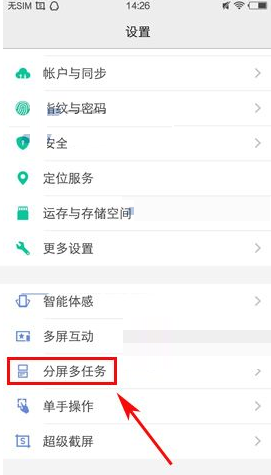
2)最后我们再把【分屏多任务】那栏右边的椭圆打开就开启成功了,接下来我们仅需分别打开两个应用,届时将会呈现上下半个屏幕显示该应用,然后我们可以看到上下屏然后中间有一条线,线中间有个圆点,点击它,第一个有四个扩散小箭头的图标是指全屏选中界面,第二个“■”图标代表拖动小白点可以移动选中分屏的大小,第三个“↑↓”图标是指交换上下(或左右)界面,最后的“×”代表关闭选中界面。(如下图)
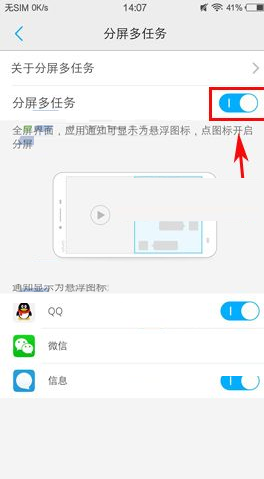
以上就是vivo X6S Plus手机开启分屏多任务的具体操作,希望可以帮助到大家。

![vivos16分屏模式怎么开启[vivo手机怎么分屏所有应用]](http://m.guofenba.com/uploadfile/2023/08/31/0424/645d6815c2d7d.jpg)
![vivoy85如何分屏[vivoy85a分屏怎么弄]](http://m.guofenba.com/uploadfile/2023/08/31/1942/646030fb72792.jpg)
![vivo分屏模式怎么开启不能分屏的[vivo分屏模式怎么开启在哪里]](http://m.guofenba.com/uploadfile/2023/09/01/1542/645c2fc6ba22d.jpg)
![vivonex手机分屏操作步骤[vivonexa怎么分屏]](http://m.guofenba.com/uploadfile/2023/08/31/0102/645fdbea6aaf6.jpg)







